
Η τηλεόραση της Apple μπορεί να στείλει ήχο απευθείας στους airpods, airpods pro, ή airpods max ασύρματα ακουστικά, επιτρέποντάς σας να παρακολουθήσετε βίντεο, να παίξετε παιχνίδια, ή Εργαστείτε με την Apple Fitness + χωρίς να ενοχλεί κάποιον άλλο στο δωμάτιο. Εδώ είναι πώς.
Οι αεροπορικές εκδόσεις σε ένα αναγνωριστικό της Apple θα πρέπει να «δουλέψουν»
Όταν συνδυάζετε τα airpods σας με ένα iPhone ή iPad, το iCloud μοιράζεται αυτή τη σύνδεση με τις άλλες συνδεδεμένες συσκευές σας. Εάν είστε συνδεδεμένοι σε άλλη συσκευή χρησιμοποιώντας το ίδιο αναγνωριστικό της Apple, οι airpods σας θα πρέπει να λειτουργούν μόνο όταν προσπαθείτε να συνδεθείτε.
Αυτό ισχύει και για την τηλεόραση της Apple. Με τα airpods σας έχουν ήδη αντιστοιχιστεί στο αναγνωριστικό της Apple, μπορείτε να χρησιμοποιήσετε μια εύχρηστη συντόμευση για να συνδεθείτε γρήγορα. Ωστόσο, αυτό λειτουργεί μόνο εάν έχετε ανοίξει την περίπτωση αλεξιπτωτιστών (έτσι ώστε να είναι ξύπνιοι) ή στα αυτιά σας ήδη. (Εάν έχετε airpods max, τοποθετήστε τα στα αυτιά σας.)

Για να συνδεθείτε γρήγορα, πατήστε και κρατήστε πατημένο το κουμπί αναπαραγωγής στην τηλεόραση της Apple TV. Θα πρέπει να δείτε μια λίστα διαθέσιμων ασύρματων συσκευών, συμπεριλαμβανομένων των airpods σας. Επιλέξτε τα για να συνδέσετε και τη διαδρομή ήχου μέσω των ακουστικών σας αντί των ηχείων ή του δέκτη τηλεόρασης.
Για να αποσυνδεθείτε, απλά επιστρέψτε σε αυτό το γρήγορο μενού κρατώντας παίξτε στο τηλεχειριστήριο και, στη συνέχεια, επιλέξτε "Apple TV" αντ 'αυτού. Αυτό θα ανακουφίσει ήχο μέσω της τηλεόρασης της Apple.
ΣΧΕΤΙΖΕΤΑΙ ΜΕ: Πώς να ξεκινήσετε με την Apple Fitness +
Συνδυάζοντας χειροκίνητα τους airpods σας με την τηλεόραση της Apple
Εάν δεν έχετε αντιστοιχίσει ακόμα τα αεριωθούμενα σας ή αντιμετωπίζετε προβλήματα με τη μέθοδο που περιγράφεται παραπάνω, μπορείτε να δοκιμάσετε χειροκίνητα αντιστοίχιση, όπως θα κάνατε με οποιαδήποτε άλλη συσκευή Bluetooth.
Για να το κάνετε αυτό, κατευθυνθείτε προς τις Ρυθμίσεις & GT; Remotes και συσκευές & GT; Bluetooth. Ανοίξτε την θήκη AirPods και κρατήστε πατημένο το μικρό λευκό κουμπί ζεύξης στην πλάτη μέχρι να ξεκινήσει η λυχνία LED. (Με το AirPods Max, τα βγάλτε έξω από την έξυπνη περίπτωση, στη συνέχεια πατήστε και κρατήστε πατημένο το κουμπί ελέγχου θορύβου μέχρι να ξεκινήσει η λυχνία κατάστασης που αναβοσβήνει λευκό.)
Θα πρέπει τώρα να δείτε τα airpods σας εμφανίζονται κάτω από την επικεφαλίδα "Άλλες συσκευές" στη λίστα των συνδέσεων Bluetooth στην οθόνη. Επιλέξτε αυτό και, στη συνέχεια, επιλέξτε "Connect" για να αντιστοιχίσετε τα airpods σας. Αν όλα πάνε καλά, οι airpods σας συνδυάζονται τώρα με την τηλεόραση της Apple και η ήχο θα κυκλοφορήσει στα ακουστικά και όχι τα ηχεία τηλεόρασης ή ένα δέκτη.
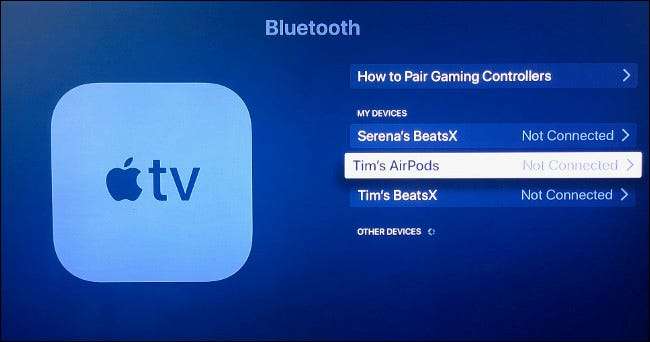
Τώρα μπορείτε να χρησιμοποιήσετε το γρήγορο μενού κρατώντας το κουμπί αναπαραγωγής στο τηλεχειριστήριο για να μεταβείτε γρήγορα μεταξύ "Apple TV" (NO ακουστικά) και των αεροπορικών σας κωδικών ή οποιωνδήποτε άλλων συσκευών Bluetooth ή Smart Speakers που έχετε συνδέσει.
Για να αφαιρέσετε τους airpods σας, επιστρέψτε στις Ρυθμίσεις & GT; Remotes και συσκευές & GT; Bluetooth και επιλέξτε τα airpods σας και, στη συνέχεια, επιλέξτε "UNBAIR DEBATURE" από το μενού που εμφανίζεται.
Πώς να ελέγξετε τον όγκο των Airpods στην Apple TV

Όταν χρησιμοποιείτε τους airpods σας με την Apple TV, μπορείτε να ελέγξετε την ένταση ήχου χρησιμοποιώντας τα χειριστήρια έντασης ήχου στο τηλεχειριστήριο. Τα airpods σας θα λειτουργούν επίσης όπως κάνουν με ένα iPhone ή άλλη παρόμοια συσκευή, η παύση του παιχνιδιού (είτε είναι μουσική είτε YouTube) στην τηλεόραση όταν αφαιρείτε ένα airpod.
Πώς να βελτιώσετε την αξιοπιστία
Δοκιμάσαμε τους αρχικούς airpods με το τσιπ W1 και την Apple TV Apple (μη-4K) και βρήκε την απόδοση να είναι spotty. Δεν είναι σαφές αν η παρεμβολή ήταν η αιτία, αλλά ο ήχος ήταν καλός στο καλύτερο. Ευτυχώς, τα βίντεο YouTube παρέμειναν στο συγχρονισμό με τον ήχο παρά το γεγονός αυτό. Τα χιλιόμετρα ενδέχεται να διαφέρουν ανάλογα με τους Airpods και την Apple TV που έχετε, οποιαδήποτε ασύρματη παρεμβολή σε κοντινή απόσταση και τη θέση της Apple TV σε σχέση με τους airpods σας.
Εάν έχετε παρόμοια προβλήματα, ίσως θελήσετε να δοκιμάσετε να μετακινήσετε την Apple TV σας σε μια θέση που είναι πιο ευνοϊκή για τη ροή ασύρματου ήχου. Φαίνεται ότι η τοποθέτηση πίσω από την τηλεόραση ή βαθιά σε μια μονάδα ψυχαγωγίας είναι μια κακή ιδέα. Η Apple TV 4K θα πρέπει να λειτουργεί καλύτερα λόγω του πιο σύγχρονου συστήματος-on-chip.
Περισσότερο από ένα κουτί ροής
Η τηλεόραση της Apple μπορεί να κάνει κάτι παραπάνω από απλά ροή βίντεο. Μπορείς Χρησιμοποιήστε το για να παίξετε παιχνίδια , Καθρέψτε την οθόνη του Macbook σας , και να ακούσετε μουσική, podcast ή βίντεο youtube ιδιωτικά πάνω από ασύρματα ακουστικά.
Αν θέλετε να κυριαρχήσετε την Apple TV σας, ελέγξτε το Οι πιο χρήσιμες απομακρυσμένες άκρες και τα κόλπα για να πλοηγηθεί καλύτερα το TVOS .
ΣΧΕΤΙΖΕΤΑΙ ΜΕ: 14 Apple TV απομακρυσμένες συμβουλές και κόλπα που πρέπει να γνωρίζετε







